虚拟机下centos7系统实现修改ip地址为固定ip
修改虚拟机配置
目的
如果不修改虚拟机配置,会出现设置了静态IP和相关参数之后,本地局域网可以互相访问,但是CentOS系统访问不了互联网。
步骤一:以管理员身份打开虚拟机
步骤二:打开虚拟网络编辑器
左上角菜单栏找到“编辑”选项并单击,在下拉子菜单中单击选项“虚拟网络编辑器”。
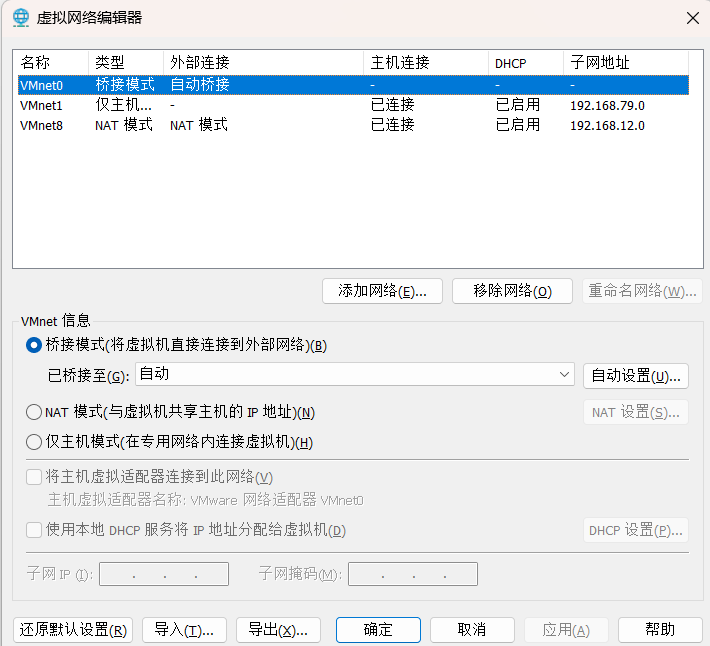
步骤三:选择VMnet8
默认选项是VMnet0,这里选择VMnet8。
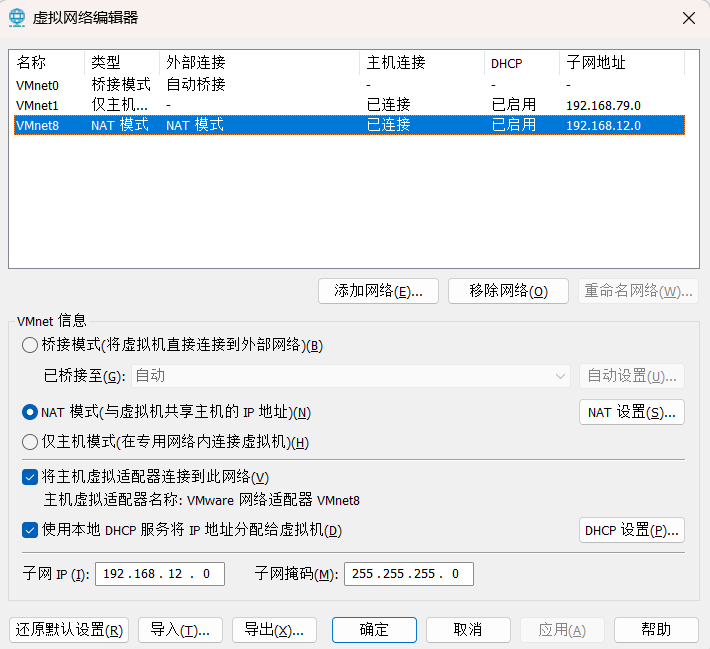
步骤四:还原VMnet8的默认设置
点击窗口左下角的“还原默认设置”按钮,在确认提示框中点击“是”。
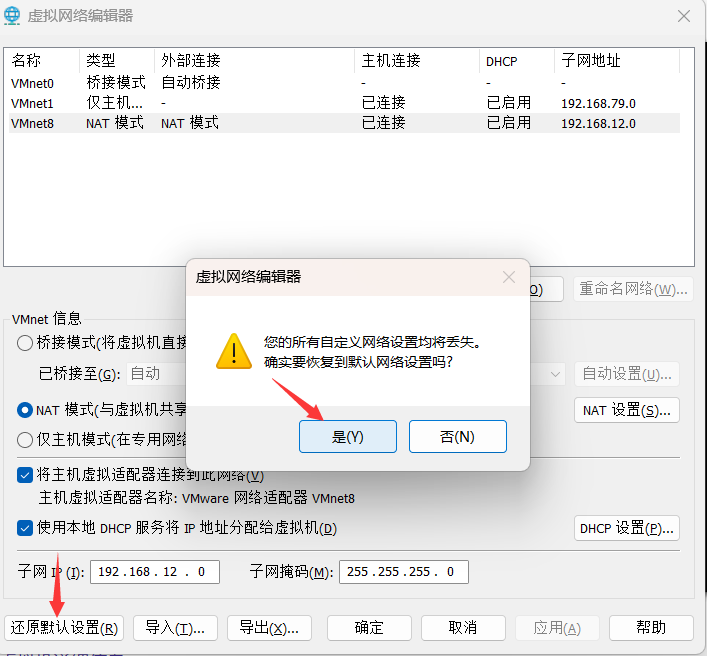
步骤五:修改VMnet8的参数
- 将“使用本地DHCP服务将IP地址分配给虚拟机”前面的勾选框去掉。
- 子网IP可以自定义,也可以不改,如果要改请注意,自定义的子网IP前三部分必须和IP地址保持一致,比如子网IP前三位是192.168.12,则对应的IP地址必须也是以192.168.12开头。
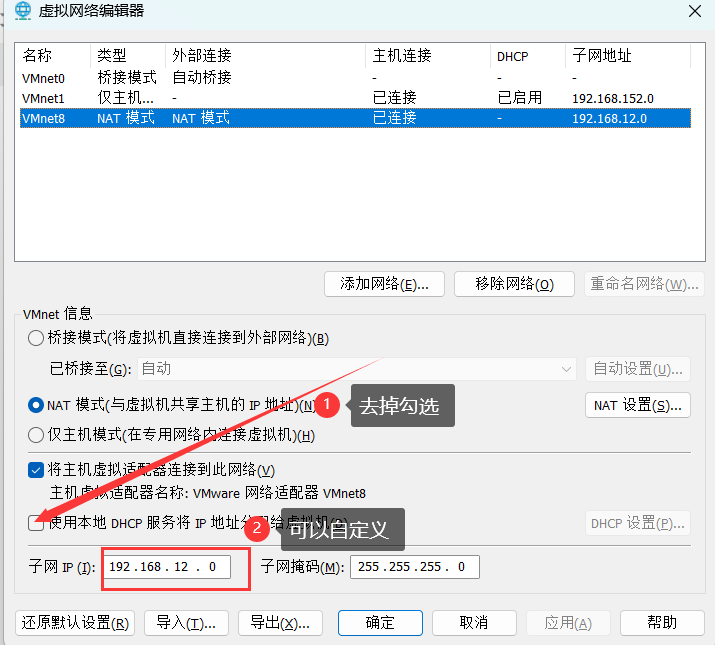
步骤六:NAT设置
网关IP最后一位不能是1,可以设置为2(网上这么说,原因暂时不了解),前三位和IP地址、子网IP前三位保持一致即可。最后点击确定关闭弹窗。
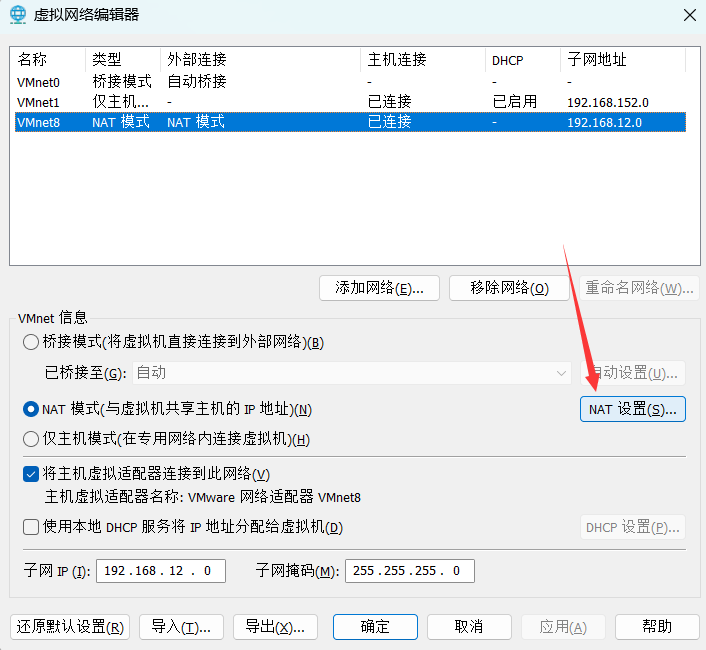
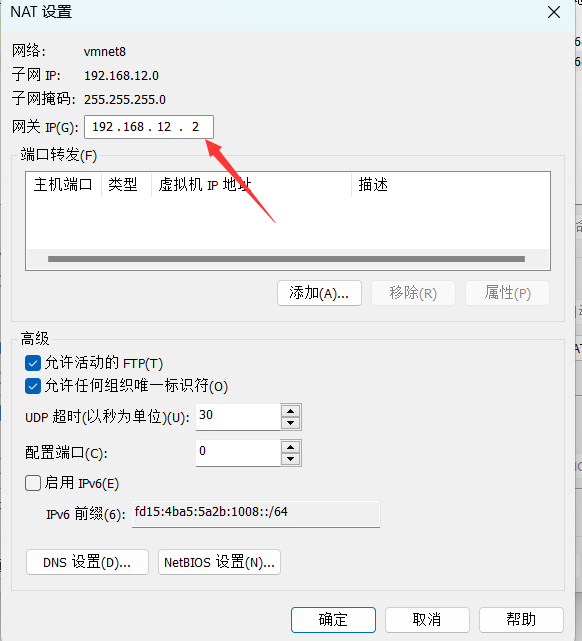
修改CentOs系统网络配置文件
修改网络接口配置文件
- 进入到/etc/sysconfig/network-scripts目录,找到ifcfg-ens33文件。
cd /etc/sysconfig/network-scripts
ls
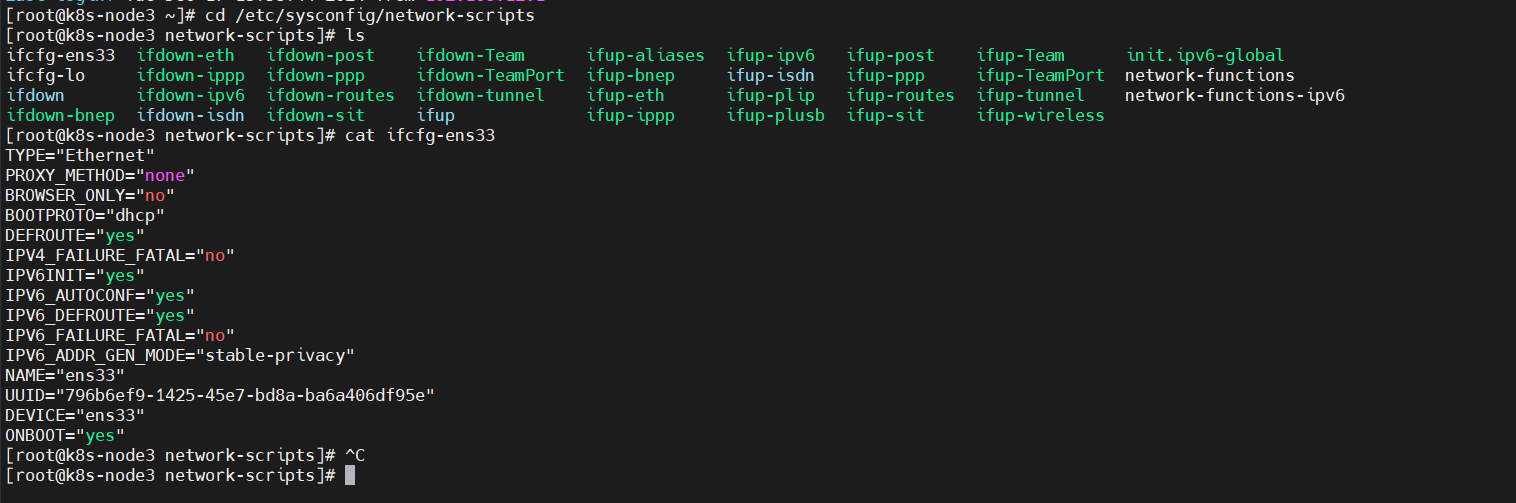
编辑网络接口配置文件
打开ifcfg-ens33文件,将<font style="color:rgb(51, 51, 51);">BOOTPROTO</font>的值从<font style="color:rgb(51, 51, 51);">dhcp</font>改为<font style="color:rgb(51, 51, 51);">static</font>,并在末尾设置静态IP地址、子网掩码、网关和DNS服务器,如下所示
vim ifcfg-ens33
BOOTPROTO="static"
IPADDR="192.168.12.136"
NETMASK="255.255.255.0"
GATEWAY="192.168.12.2"
DNS1="192.168.12.2"
设置后效果如图所示,输入:wq保存并退出。
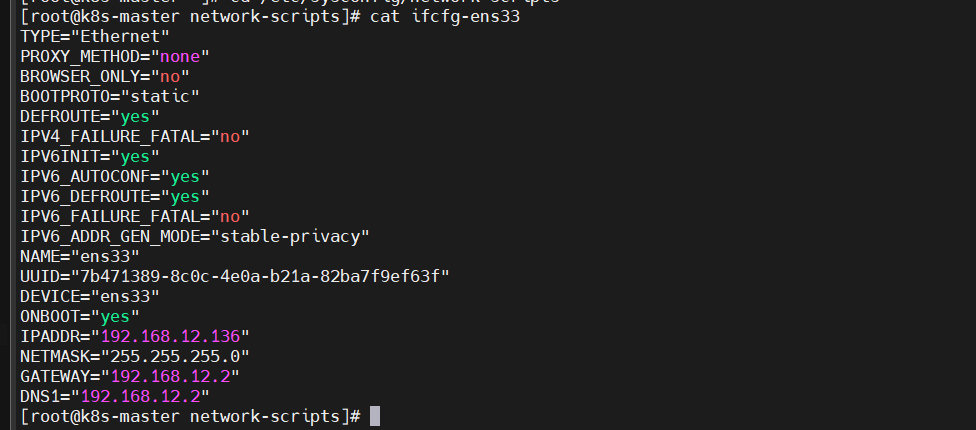
重启服务
service network restart
连通测试
测试虚拟机访问互联网
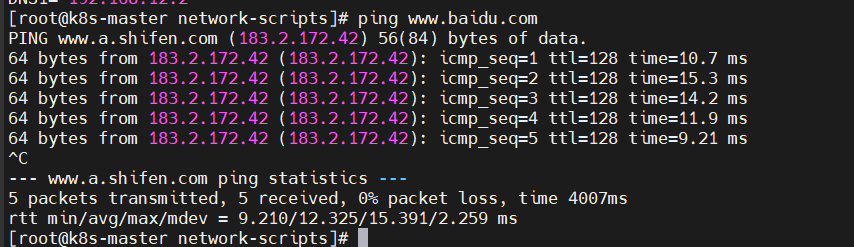
测试虚拟机访问本地
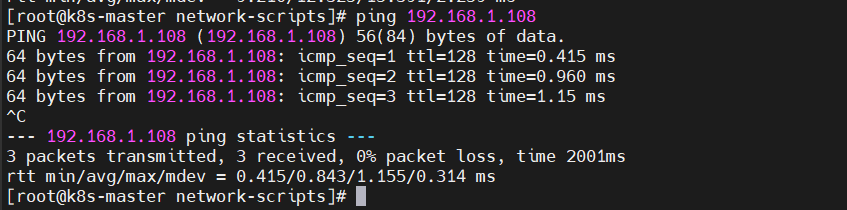
测试本地访问虚拟机
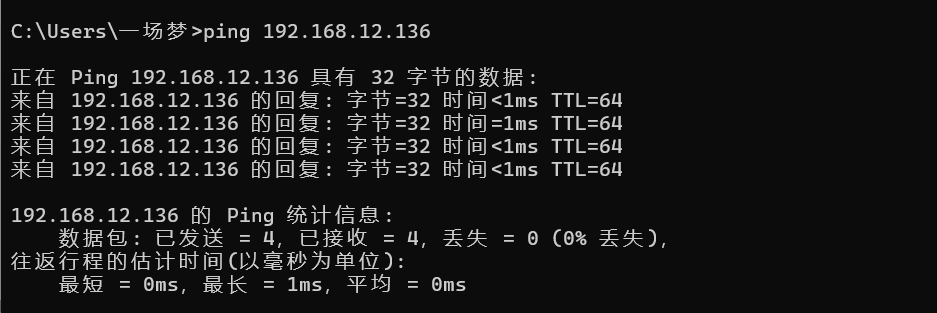
人生如逆旅
我亦是行人


 浙公网安备 33010602011771号
浙公网安备 33010602011771号